财务软件应用教案项目七购销存系统的初始化和日常业务处理
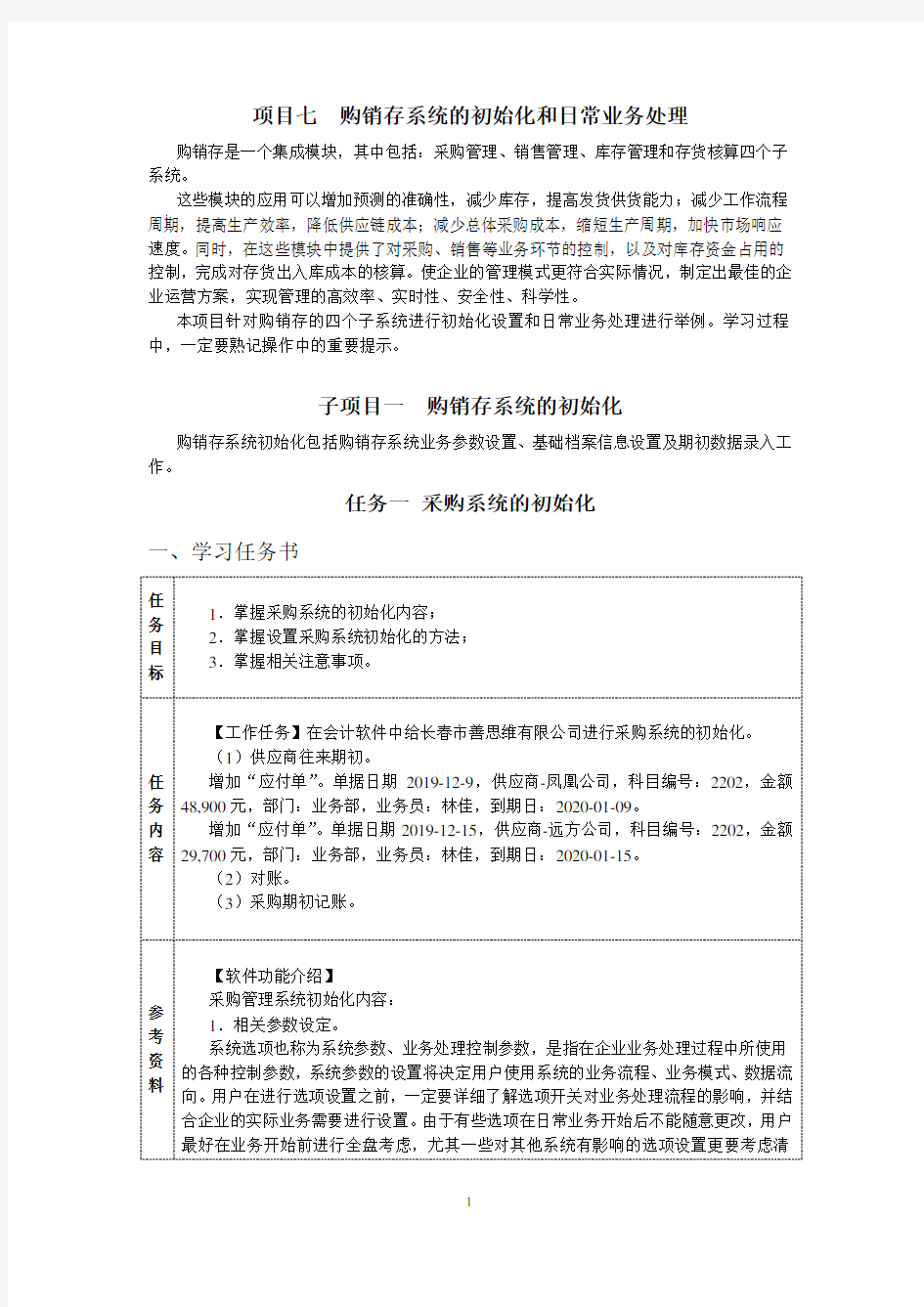

项目七购销存系统的初始化和日常业务处理
购销存是一个集成模块,其中包括:采购管理、销售管理、库存管理和存货核算四个子系统。
这些模块的应用可以增加预测的准确性,减少库存,提高发货供货能力;减少工作流程周期,提高生产效率,降低供应链成本;减少总体采购成本,缩短生产周期,加快市场响应速度。同时,在这些模块中提供了对采购、销售等业务环节的控制,以及对库存资金占用的控制,完成对存货出入库成本的核算。使企业的管理模式更符合实际情况,制定出最佳的企业运营方案,实现管理的高效率、实时性、安全性、科学性。
本项目针对购销存的四个子系统进行初始化设置和日常业务处理进行举例。学习过程中,一定要熟记操作中的重要提示。
子项目一购销存系统的初始化
购销存系统初始化包括购销存系统业务参数设置、基础档案信息设置及期初数据录入工作。
任务一采购系统的初始化
一、学习任务书
任务目标1.掌握采购系统的初始化内容;2.掌握设置采购系统初始化的方法;3.掌握相关注意事项。
任务内容
【工作任务】在会计软件中给长春市善思维有限公司进行采购系统的初始化。
(1)供应商往来期初。
增加“应付单”。单据日期2019-12-9,供应商-凤凰公司,科目编号:2202,金额48,900元,部门:业务部,业务员:林佳,到期日:2020-01-09。
增加“应付单”。单据日期2019-12-15,供应商-远方公司,科目编号:2202,金额29,700元,部门:业务部,业务员:林佳,到期日:2020-01-15。
(2)对账。
(3)采购期初记账。
参考资料
【软件功能介绍】
采购管理系统初始化内容:
1.相关参数设定。
系统选项也称为系统参数、业务处理控制参数,是指在企业业务处理过程中所使用的各种控制参数,系统参数的设置将决定用户使用系统的业务流程、业务模式、数据流向。用户在进行选项设置之前,一定要详细了解选项开关对业务处理流程的影响,并结合企业的实际业务需要进行设置。由于有些选项在日常业务开始后不能随意更改,用户最好在业务开始前进行全盘考虑,尤其一些对其他系统有影响的选项设置更要考虑清
楚。
2.期初业务数据的输入
采购期初一般是指之前的月份暂估成本入库的商品或原材料,暂时没有收到发票,所以只能暂估成本先入库。录入采购期初余额时,以增加“采购入库单”的形式录入,入库日期是之前的月份。
T3系统将往来也放入了购销存中,所以在采购管理系统中还要进行供应商往来期初余额录入。供应商往来期初对应的科目为应付账款,比如显示的科目代码为2202。
供应商往来期初余额录入结束后,应执行“对账”。
3.对账。
对账是子系统中科目期初与总账系统中相对应科目期初进行核对,要求结果一致。
4.记账。
全部采购期初余额录入结束后,进行“期初记账”。期初记账是将采购期初数据记入有关采购账、受托代销商品采购账中。采购管理系统如果不执行期初记账,则无法开始日常业务处理,因此,如果没有期初数据,也要执行期初记账。采购管理系统如果不执行期初记账,库存管理系统和核算管理系统不能记账。
完
成
情
况
(自我总结问题及所学到的知识)
二、操作指南
略
三、知识拓展
(1)当初次使用采购系统时,要将上期未处理完全的单据都录入到系统中,以便于以后的处理。
(2)单据日期必须小于该账套启用期间(第一年使用)或者该年度会计期初(以后年度使用)。
(3)单据中的科目栏目,用于输入该笔业务的入账科目,该科目可以为空。
(4)期初记账后,期初数据不能增加、修改。
任务二销售系统的初始化
一、学习任务书
任务目标1.掌握销售系统的初始化内容;2.掌握设置销售系统初始化的方法;3.掌握相关注意事项。
任
务内容
【工作任务】
在会计软件中给长春市善思维有限公司进行销售系统的初始化。
(1)客户往来期初。
①增加“应收单”。单据日期2019-12-8,客户-顺德公司,科目1122,金额80 000,部门:业务部,业务员:李丽平,到期日:2020-02-08。
②增加“应收单”。单据日期2019-12-26,客户-长虹公司,科目1122,金额6 520,部门:业务部,业务员:李丽平,到期日:2020-02-26。
(2)对账。
参考资料
【软件功能介绍】
销售管理系统初始化内容:
(1)相关参数设定。
(2)期初业务数据的输入。T3系统将往来也放入了购销存中,所以在销售管理系统中还要进行客户往来期初余额录入。客户往来期初对应的科目为应收账款,比如显示的科目代码为1122。客户往来期初余额录入结束后,应执行“对账”。
(3)对账。对账是子系统中科目期初与总账系统中相对应科目期初进行核对,要求结果一致。如果对账不平衡,应及时查找原因并纠正。
完
成
情
况
(自我总结问题及所学到的知识)
二、操作指南
略
三、知识拓展
(1)当初次使用销售系统时,要将上期未处理完全的单据都录入到系统中,以便于以后的处理。
(2)单据日期必须小于该账套启用期间(第一年使用)或者该年度会计期初(以后年度使用)。
(3)单据中的科目栏目,用于输入该笔业务的入账科目,该科目可以为空。
任务三库存系统的初始化
一、学习任务书
二、操作指南
略
三、知识拓展
(1)仓库编码:10位。必须输入,且必须唯一。
(2)仓库名称:20位。必须输入。
(3)系统提供六种计价方式。工业有计划价法、全月平均法、移动平均法、先进先出法、后进先出法、个别计价法;商业有售价法、全月平均法、移动平均法、先进先出法、后进先出法、个别计价法。每个仓库必须选择一种计价方式。
(4)账簿都应有期初数据,以保证其数据的连贯性,初次使用时,应先输入全部末级存货的期初余额。
(5)期初数据是库存系统和存货核算系统共用的。
(6)如果有互斥提示,先退出后,将其它子系统注销,再进入进行“记账”。
任务四核算系统的初始化
一、学习任务书
二、操作指南
略
三、知识拓展
(1)此功能用于设置本系统中生成凭证所需要的存货对方科目(即收发类别)所对应的会计科目,因此用户在制单之前应先在此模块中将存货对方科目设置正确、完整,否则无法生成科目完整的凭证。当某一特定存货增加或减少业务,在会计分录中对应科目只是一对一关系时,例如,反映材料采购入库的会计分录中,借方是“原材料——甲材料”,贷方只能是“材料采购——甲材料”科目,这种情况下设置存货对方科目,日后在生成记账凭证时就不需修改;反之,对方科目有多种可能性,如仓库发出的甲材料可能用于产品生产,对方
会计科目就有多种可能,这一情况下存货对方科目就应选择经常使用的科目,日后生成记账凭证时还要检查其中的科目是否有误,如果有误就应进行修改。
(2)对方科目不能为空且是末级科目,对方科目可根据收发类别、存货类别、部门、成本对象和存货设置对方科目。
(3)应收和预收科目必须是已经在科目档案中指定为应收系统的受控科目。
(4)结算科目不能是已经在科目档案中指定为应收系统或者应付系统的受控科目。
(5)应付和预收付目必须是已经在科目档案中指定为应付系统的受控科目。
(6)结算科目不能是已经在科目档案中指定为应收系统或者应付系统的受控科目。
子项目二购销存系统的日常账务处理
从账务的角度来看,采购、销售、库存是发生业务数据的入口,所有的数据进入系统后,除了进行相关的业务处理,同时要传递到总账系统进行账务处理。
任务一典型日常账务处理(一)
一、学习任务书
任务目标1.掌握购销存日常账务处理的操作步骤;2.掌握错误操作的修改方法。
任务内容
【工作任务】
1月20日,业务部林佳从长春市大洋公司采购铝片1 000片,不含税单价158元/片,收到增值税专用发票178 540元(发票号:20088945)及运费专用发票218元(发票号:8996523),用转账支票(支票号:ZZ208841)支付货款,现金结算运费给长春德邦运输公司,材料已验收入库。
注:运费分摊按金额分摊。
参考资料
【软件功能介绍】
(1)采购日常业务中需要录入的单据有采购订单、采购入库单、采购发票、付款单等。
(2)采购日常业务中正常单据记账实际上是指仓库入账,不需要发票。
(3)采购结算指的是当收到发票之后,进行采购成本核算。其步骤为:
①在手工结算窗口中,上面是入库单,下面是采购专用发票和运费发票,“确认”入库单和发票;
②在新窗口中,上面是“结算汇总”表,同时显示采购发票和入库单,下面是结算费用列表,显示运费,点“分摊”;
③运费自动加到“结算汇总”表中的入库单后面;
④在“结算汇总”表的采购发票中修改损耗数量;
⑤点“结算”,默认按金额核算。
(4)采购结算之后,进行采购入库单审核。
(5)采购日常业务中经常需要同的制单操作。
①购销单据制单:一般指的是入库或出库制单。
②供应商往来制单中的发票制单:实际上是指应付制单。
③供应商往来制单中的核销制单:实际上是指付款制单。
④如果采购的材料或商品即时验收入库,并付款且收到发票,需要同时在系统中
录入“采购入库单”和“采购发票”,在记账、结算、采购入库单审核后,则以上的三步制单则简化为直接进行“购销单据制单”。
完
成
情
况
(自我总结问题及所学到的知识)
二、操作指南
略
三、知识拓展
(1)采购入库单是根据采购到货签收的实收数量填制的单据。
(2)采购入库单可以直接录入,也可以由采购订单或采购发票产生。
(3)使用“手工结算”功能可以进行正数入库单与负数入库单结算,正数发票与负数发票结算,正数入库单与正数发票结算,费用发票单独结算。
(4)手工结算时可以结算入库单中部分货物,未结算的货物可以在今后取得发票后再结算。可以同时对多张入库单和多张发票进行报账结算。
任务二典型日常账务处理(二)
一、学习任务书
任务目标1.掌握购销存日常账务处理的操作步骤;2.掌握错误操作的修改方法。
任务内容
【工作任务】1月22日,业务部李丽平向长春市长虹公司销售中号电热杯200件,不含税售价为80元/件,发货并开具增值税专用发票18 080元(发票号:3439949),收到全部货款为现金。
注:只确认收入,不做出库成本计算,月末结算成本。
参
考【软件功能介绍】
资料
销售过程是一个重要环节,它是企业向客户销售和交付商品,并收取货款的业务过程。
销售日常业务中需要录入的单据有销售订单、发货单、销售发票、收款单等。
完
成
情
况
(自我总结问题及所学到的知识)
二、操作指南
略
三、知识拓展
(1)销售发票是指本单位给客户开具的增值税专用发票、普通发票及其所附清单等原始销售票据。
(2)销售发票可以由销售部门参照发货单生成,即先发货后开票业务模式,也可以参照销售订单生成或直接填制,即开票直接发货业务模式。
(3)对于工业企业,销售出库单一般指产成品销售出库时,所填制的出库单据;对于商业企业,一般指商品销售出库时,填制的出库单。无论是工业企业还是商业企业,销售出库单都是企业出库单据的主要部分,因此在系统中,销售出库单也是进行日常业务处理和记账的主要原始单据之一。
(4)库存管理系统和销售系统集成使用,销售出库单是销售系统根据销售发货单或发票生成的。
任务三典型日常账务处理(三)
一、学习任务书
任务目标1.掌握购销存日常账务处理的操作步骤;2.掌握错误操作的修改方法。
任务内容【工作任务】
1月23日,用转账支票(支票号:ZZ887663)支付上月欠凤凰公司货款48 900元。
参
考资料
【软件功能介绍】
由于赊销或其他方面的原因,形成了企业往来款项,这些往来款项如果不能及时有效地进行管理,就会使企业的经营活动受到一定影响。因此,加强往来款项管理是一项
不容忽视的工作。
完
(自我总结问题及所学到的知识)
成
情
况
二、操作指南
略
三、知识拓展
(1)付款结算操作必须先录入供应商的名称,才能进行相应的操作。
(2)供应商往来中制单日期系统默认为当前业务日期。制单日期应大于等于所选的单据的最大日期,但小于当前业务日期。
项目综合训练
1.库存存货的期初余额录入的具体步骤是什么?
2.销售出库的操作步骤是什么?
3.采购系统期初记账的作用是什么?
财务软件应用实习报告
财务软件应用实习报告 Prepared on 22 November 2020
JIANGSUUNIVERSITY 京江学院《财务软件应用》实习报 告 学院:京江学院 专业班级:J会计(财务与金融管理)1101 学号: 姓名:朱莹 指导老师:李靠队 二〇一三年七月 一、实习目的 本次实习的主要目的是通过实习,让我们了解财务应用软件的基本结构及基本操作流程,同时掌握其基本的操作方法,以便将来更好、更快地适应社会工作岗位的工作需要。学习好会计工作不仅要学好书本里的各种会计知识,而且也要认真积极的参与各种会计
实习的机会,让理论和实践有机务实的结合在一起,只有这样才能成为一名高质量的会计专业人才。 与是比较常见的,财务软件主要立足于企业财务帐目,企业资金帐户,企业收支状况等方面的管理,用途明确,使用很简单。它以图形化的管理界面,提问式的操作导航,打破了传统财务软件文字加数字的繁琐模式。 定义:是指专门用于完成会计工作的应用。一般完整财务业务管理软件称和通用记账类型的称之为。 作用: 1.有助于会计核算的规范化,有助于带动乃至企业管理的规范化, 从而提升企业的管理水平,提高企业的效益。 2.提高的工作效率,降低会计人员在处理方面的工作强度, 改变“重核算轻管理”的局面。 3.减少工作差错,便于查询,等等。 功能划分: 的内部一般包含如下子模块或子系统: 总账管理系统、管理系统、资金管理系统、采购管理系统、系统、 、成本管理系统、销售管理系统、、客户及应收应付管理系统、
管理系统、系统、核算系统、决策支持系统、票据通、老板通等。 实施方法: 通常财务实施按照如下步骤进行,可保证财务实施计划的有序和稳定的执行。 1、总体规划,分步实施 2、设立专项机构 3、培训 4、业务蓝图设计与实现 5、原型测试 6、数据准备 7、模拟运行 8、切换 9、系统实施前后对照 二、实习的主要内容 1、根据经济业务填制原始凭证和记账凭证。 (1)原始凭证:是指直接记录经济业务、明确经济责任具有法律效力并作为记账原始依据的证明文件,其主要作用是证明经济业务的发生和完成的情况。填写原始凭证的内容为:原始凭证的名称、填
金蝶财务软件使用教程
凭证处理 会计核算处理系统是以证—账—表为核心的有关企业财务信息加工系统。会计凭证是整个会计核算系统的主要数据来源,是整个核算系统的基础,会计凭证的正确性将直接影响到整个会计信息系统的真实性、可靠性,因此系统必须能保证会计凭证录入数据的正确性。金蝶KIS账务处理系统为您提供十分安全、可靠、准确快捷的会计凭证处理功能。 凭证分为原始凭证和记账凭证两种,在业务发生时应首先根据原始凭证和其他有关业务资料手工填制凭证。或者根据原始凭证直接在电脑上制作记账凭证。为方便用户使用和财务管理的需要,系统提供了多种凭证数据的校核和控制功能: 会自动显示科目的最新余额及预算金额; 会自动检验记账凭证借贷方是否平衡; 检验科目是否为最明细级; 检验本位币金额是否等于汇率乘原币; 检验金额是否等于数量乘单价。 系统在对凭证内数据进行控制的同时,还对凭证在记账前的审核检验提供控制。为了使系统更加灵活。这些控制你可以根据您企业的实际情况进行设定。如果您认为凭证不需要经二次审核即可记账,您就可以在系统参数中将<凭证过账前必须经过审核>选项去掉,则凭证就可以不经审核直接过账。 凭证录入 凭证录入功能就是为用户提供了一个仿真的凭证录入环境,在这里,可以将您制作的记账凭证录入电脑,或者根据原始单据直接在这里制作记账凭证。在凭证录入功能中,系统为您提供许多功能操作以方便您高效快捷地输入记账凭证。 在“金蝶KIS专业版主界面”,选择【账务处理】【凭证录入】,进入“记账凭证-新增”界面。如下图所示:
1.1.1 工具栏主要功能介绍
1.1.2 常用功能键 4 [F7] 按[F7]系统即可弹出“科目代码”界面查看所有的代码,如凭证摘要库、科目代码 库、核算项目代码库等,您可以从代码中选择您所需的科目。代码查询功能是凭证 录入中十分有用的一项功能,它是一种具有智能化的功能,它能根据光标所在位置 自动选择您需要查看的代码内容。 4 [F8] 按[F8]即以下接形式弹出摘要库、会计科目、核算项目等,并即时过滤显示。 4 [F9] 按[F9]进行汉字模糊查询,只要您在科目栏中录入汉字,如“应”,再单击功能键 F9,系统会自动将包含“应”字的会计科目全部显示出来。
初中信息技术word教案设计完整版
1.1初识 Word 【教学目标】 〖知识与技能〗 1.使学生了解Word字处理软件的功能。 2.使学生掌握启动和退出Word的方法。 3.使学生认识Word窗口的组成。 4.使学生掌握在Word中新建文档、保存文档的方法。 〖过程与方法〗 1.提高学生输入汉字的能力。 2.培养学生的键盘操作能力。 〖情感、态度与价值观〗 培养学生利用计算机处理文字的意识和能力。 【教学重点】 1.Word字处理软件的用途和功能。 2.新建文档、保存文档的方法, 编辑文章. 【教学难点】保存文档的方法。 【教学方法】演示法、自学法。 【教学手段】 1.多媒体网络教室。2.教师准备好的文字素材。【课型】新授课 【课时安排】 1课时。 【教学过程】 一、导入课题 用Word编辑的板报、日记、作文等样例,由此导入课题。 二、讲授新课 1.字处理软件的功能 你认为Word有哪些功能?Word具有对文章进行编辑、修饰、排版、打印等功能。 2.启动Word 演示启动Word的两种方法: (1)“开始”按钮;(2)快捷方式图标。 3.认识Word窗口 提出要求:自学Word窗口的组成,完成练习 4.新建Word文档 自学新建文档的两种方法。自学后要求学生小结新建文档的方法。 (1)使用菜单。(2)使用工具栏按钮。 5.输入文字
一段文字输入完毕后,按一下回车键,表示一个自然段的结束。 6.插入文字 (1)自学插入文字的方法,注意移动光标的两种方法。 (2)在日记中“接力赛”的“赛”字前面插入“比”字。 (3)在日记中插入文字“气温:25℃”。 (4)小结插入文字的方法。教师与学生一起小结插入文字和特殊字符的方法。 7.删除文字 (1)自学删除文字的方法。(2)用两种不同的方法删除“日记”中的“秋季”和“星期五”两词。(3)小结删除文字的方法。 教师与学生一起小结删除文字的方法。 8.自动插入日期和时间 (1)自学自动插入日期和时间的方法。(2)在“日记”中插入日期和时间。 (3)小结自动插入日期和时间的方法。教师与学生一起小结自动插入日期和时间的方法。 9.撤消和恢复操作 布置任务:学习画图程序时我们曾使用撤消操作修改画错的一笔,Word中不仅有撤消操作还有恢复操作,试一试撤消和恢复操作的作用是什么?撤消和恢复操作可以进行多少次? 教师与学生一起小结撤消和恢复操作的作用和操作方法。 10.保存文档 布置任务:以“日记”为文件名将文件保存在系统默认的文件夹“我的文档”中。 新建一个文档,重新输入一篇文章,然后仍以“日记”为文件名将文件保存在系统默认的文件夹“我的文档”中,会出现什么情况? (3)Word文件的默认类型是什么? 11.退出Word 如果退出Word,当前编辑的文章没有保存会出现什么情况?怎样处理? 三、课堂练习 启动Word,要求将练习3以“笑脸病毒”为文件名保存文件。 四、课堂小结 教师与学生共同完成小结,强调:①一段文字输入完毕后,
金蝶k3财务软件操作使用流程
金蝶K3财务软件操作使用流程 帐套管理 一、新建帐套 操作流程:服务器电脑--开始--程序--K3中间层--帐套管理—新建按钮(白纸按钮) 注意点:帐套号、帐套名不能重复但可修改,但帐套类型不可更改 二、设置参数和启用帐套 操作流程:服务器电脑--开始--程序--K3中间层--帐套管理—设置按钮 注意点:公司名称可改,其他参数在帐套启用后即不可更改(包括总账启用期间) 易引发的错误:如果帐套未启用就使用,系统会报错"数据库尚未完成建账初始化,系统不能使用" 三、备份与恢复 1、备份 操作流程:服务器电脑--开始--程序--K3中间层--帐套管理—备份按钮 注意点:a、备份路径的选择(建议可建立容易识别的路径) b、备份时电脑硬盘及外部设备应同时备份 c、备份文件不能直接打开使用 解释:外部设备(光盘刻录机、磁带机) 2、恢复 解释:当源帐套受到损坏,需打开备份文件来使用时用恢复,恢复与备份是对应的过程。 操作流程:服务器电脑--开始--程序--K3中间层--帐套管理—恢复按钮 注意点:恢复时“帐套号、帐套名”不允许重复 四、用户管理(即可在中间层处理,亦可在客户端处理) 操作流程:(中间层)服务器电脑--开始--程序--K3中间层--帐套管理—用户按钮 (客户端)K3主控台—进入相应帐套—系统设置—用户管理
1、用户组:注意系统管理员组与一般用户组的区别 2、新建用户 操作流程:(中间层)服务器电脑--开始--程序--K3中间层--帐套管理—用户按钮—用 户菜单—新建用户 (客户端)K3主控台—进入相应帐套—系统设置—用户管理—用户按钮 —用户菜单—新建用户 注意点:a、只能是系统管理员才可以增加人名 b、注意系统管理员的新增(即用户组的选择) 3、用户授权 操作流程:(中间层)服务器电脑--开始--程序--K3中间层--帐套管理—用户按钮—用 户菜单—权限 (客户端)K3主控台—进入相应帐套—系统设置—用户管理—用户按钮 —用户菜单—权限 注意点:a、只能是系统管理员才可以给一般用户进行授权,报表的授权应在报表系统 工具—〉报表权限控制里给与授权。 b、系统管理员身份的人不需要进行授权 c、具体权限的划分—“高级”中处理 4、查看软件版本及版本号 中间层与客户端均可应用,“帮助”菜单下的“关于” 5、查看系统使用状况 启动中间层—〉系统—〉系统使用状况,查看加密狗信息。 K3客户端 基础资料(系统框架设置) 1、引入科目 操作流程:K3主控台—进入相应帐套—系统设置—基础资料—公共资料--科目—文件—从摸
基础会计说课稿.(精选)
《基础会计》说课稿 各位评委下午好,感谢大家给我这次说课机会,我的课题是《基础会计》。我将从以下七方面来介绍对这门课的设计:即课程定位、教学内容、教学资源、学情分析、教学方法与手段、课程设计、课程展望。 一、课程定位 课程的定位应以学院的办学定位为基础,专业培养目标为指导。 因此在我院“坚持产学研一体化的办学模式,以服务为宗旨、就业为导向、能力培养为核心”的这一办学定位的基础上,在“培养德、智、体全面发展,系统掌握现代会计、审计等方面的专业知识和职业技能,具有较高的计算机和英语水平,能在各类工商企业及会计师事务所、税务师事务所从事财会、理财及相关工作,实践能力强、具有良好职业道德的高素质技能型专门人才”这一专业培养目标的指导下,我们将《基础会计》作为财务管理专业的入门课程,通过理论和实际操作两条主线对该课程加以学习。 基础会计是会计学科体系的入门课程,是经济管理类专业的必修课程。通过调查发现,在企业中,会计的职业岗位设置包括11项,包括:出纳会计、成本核算会计、往来结算会计、总账报表会计、会计机构负责人或会计主管等岗位。根据这些岗位所需要的职业技能,对本专业的学生进行针对性的培养,财务管理教研室特设置了7门核心课程。而在这七门课程中,基础会计作为入门课程为其他六门课程的后续学习打下了坚实基础,也为学生们顺利考取“会计从业资格证”、“助理会计师证书”等提供了保证。 二、教学内容
课程设计原则: 对于《基础会计》来说,我们的课程设计原则为:以职业能力培养为目标,会计岗位工作任务为驱动,职业技能为主线,按照“必须、够用”与“拓宽知识面”相结合原则,合理安排课程内容,真正做到“教、学、相结合”。 职业能力: 根据这一原则,针对会计岗位所需的职业能力有哪些呢?包括:填制凭证、日记账、总帐的登记、财务报表的编制,这其中就涉及到《基础会计》中原始凭证、记账凭证的填制、会计账簿的登记、财务报告的编制能内容。 课程目标: 根据会计这一职业能力的需求,我们在课程设置时遵循了三大目标,即:知识目标、能力目标、素质目标。其中 1.知识目标有: ●掌握会计的定义、会计要素、会计恒等式等内容。 ●掌握复式记账中有关账户结构、记账规则、会计分录及试算 平衡原理。 ●掌握会计凭证、会计账簿的概念、分类及填制方法。 ●掌握资产负债表、利润表编制方法。 2.能力目标有: ●能根据具体经济业务合理区分会计核算的内容。 ●能理解并严格执行企业内部会计控制制度。 ●能熟练处理经济业务。 3.素质目标有: 要求具备具有团队合作精神,能严格公正地执行财经纪律,具有良好的心理素质、诚信品质和社会责任感,能抵制金钱的诱
粤教版 七年级下学期信息技术教案
第一章文字处理 第一节信息时代的文字处理 知识与技能: 1.了解文字处理方法的历史发展过程; 2.能列举日常生活中应用计算机进行文字处理的若干实例; 过程与方法: 1.通过了解从铅字排版到计算机排版的变化,初步领会模拟人工 工作过程、实现工作过程中需要的功能是应用计算机解决实际问题的基本思想方法; 2.通过对不同文字处理软件使用界面及功能菜单的观察和分析, 逐步培养自学新软件的能力。 情感态度与价值观: 1.体会文字处理是人们从古到今都存在的进行信息记载和传播 的需要,感受文字处理技术的每一次进步对社会生活产生的影响; 2.感受现代计算机文字处理技术给人们日常生活和工作带来的 便利,产生学习和应用计算机文字处理技术的自觉愿望,增强学习和掌握计算机软件操作及其应用方法的信心。 教学重点: 1.体会文字处理是人们从古到今都存在的进行信息记载和传播 的需要,知道计算机文字处理技术在日常生活中的广泛应用及其带来的变化;
2.让学生经历观察与发现的思维过程,探讨应用以往软件使用经 验学习、了解新软件的方法,逐步培养软件学习的迁移能力。 教学难点: 1.领会模拟人工工作过程以及实现其需要的功能是应用计算机 解决实际问题的基本工作思路; 2.初步从不同文字处理软件的观察、比较中发现它们的一些功能 异同点。 教学过程: 1、文字处理的变迁 古代蔡伦发明造纸术和毕升发明的?泥活字?印刷术。 举例子:印章、北京奥运的中国印 曾经广泛使用的?铅字排版?印刷。 举例子:铅球、核的防护、铅笔不是铅做的。 现代的?计算机排版?优点:整洁、干净、方便、环保、快速 2、计算机文字处理进入生活 名片、贺卡、信封、个人文集、纪念册、书报杂志 3、选择文字处理软件 简单:记事本、写字板 微软的公司的WORD、金山公司的WPS 教学评价: 本节着重在于对不同文字处理软件的操作、比较。因而,本节的教学评价着重于知识与技能目标的第三点和过程与方法目标。
金蝶财务软件操作教程
会计电算化实训操作基于金蝶KIS专业版
目录 第一篇新建账套 练习一:建账 一、新建公司机构及账套 (1) 二、设置账套参数 (1) 三、添加用户 (1) 练习二:账套恢复与备份 一、账套备份 (1) 二、账套的恢复是备份的逆过程。 (1) 第二篇:系统初始化 练习一:公共基础资料设置 一、从模板中引入会计科目 (2) 二、设置账务处理系统参数 (2) 三、系统资料维护………………………………………………………………………………2-3 四、会计科目维护………………………………………………………………………………4-5 练习二:账务处理(总账)系统初始化 一、录入总账初始数据 (5) 二、试算平衡 (6) 练习三:固定资产系统初始化 一、固定资产基础资料 (6) 二、固定资产初始数据录入 (7) 练习四:启用财务系统 练习五:出纳管理系统初始化(选做) 一、开设现金、银行存款出纳账 (7) 二、启用出纳系统 (7) 练习六:应收应付系统初始化 一、设置系统参数 (8) 二、初始数据录入 (8) 三、结束初始化 (8)
第三篇:日常业务处理 练习一:日常账务处理练习 一、录入记账凭证……………………………………………………………………………8-9 二、制作几张自动转账凭证 (10) 三、凭证审核和过账 (10) 四、凭证其他相关操作及账簿查询……………………………………………………………10-11 练习二:现金管理系统练习 一、现金处理 (11) 二、银行存款处理………………………………………………………………………………11-12 练习三:固定资产管理系统练习 一、新增固定资产 (12) 二、减少固定资产: (12) 三、固定资产其他变动: (13) 四、利用“凭证管理”功能制作增加、减少固定资产的记账凭证 (13) 五、查看固定资产清单等各种账表 (13) 六、期末处理 (13) 练习四:工资管理系统练习 一、建立工资类别方案 (13) 二、工资管理…………………………………………………………………………………13-15 三、工资业务…………………………………………………………………………………15-16 四、职员变动 (16) 五、查看各种工资报表 (16) 练习五:应收应付系统 一、练习各种单据的制作……………………………………………………………………16-17 二、往来核销 (17) 三、凭证处理 (17) 四、查看往来对账单及账龄分析表等有关账表 (17) 第四篇:期末结账 一、期末处理 (17) 二、查看当月广西阳光机械有限责任公司的资产负债表及利润表 (17) 三、制作一张自定义内部报表并设置报表取数公式 (18) 四、账务处理→期末结账 (18)
财务会计说课稿
财务会计实务说课稿 一、课程设置 1、课程定位 (1)职业岗位需求分析 根据教育部16号文件,高职教育培养目标是培养具有必要的理论知识与较强实践能力的生产、建设、管理、服务第一线需要的高素质技能人才。因此高职教育的人才培养目标的主要任务:偏重于应用技能和操作经验,适应岗位需求的技能型专门人才。 这就需要我们关注会计岗位的主要工作任务及岗位能力,根据调查,企业根据实际情况一般设置如下会计岗位:出纳、各会计要素核算岗位、会计主管、财务负责人等不同层级,会计要素核算岗又包括存货岗位、固定资产岗位、职工薪酬岗位等等,不论是哪一层级的岗位都要具备会计核算能力,而财务会计课程即是以资产负债表和利润表的结构布局涉及到的六大会计要素涵盖的经济业务的会计核算方法为课程主线的一门课程,是培养学生会计核算能力的课程。 (2)课程衔接 财务会计实务是我院财务管理专业、会计专业、会计与审计专业开设的核心课程之一,也是全国会计专业技术资格初级职称考试的必考课程。本课程重点培养学生会计核算能力和职业判断能力;是一门理论知识与实践技能相结合、课程与工作相结合、教室与实训室相结合的以工作任务为导向的工作过程系统化课程。 《财务会计实务》课程基本目的就是使学生掌握财务会计的基本理论、基本方法和基本技能,为学习其他专业主干课程打下坚实的基础。在课程安排上,学生在学习财务会计课程之前,需要先学习《基础会计》课程的主要内容。在学完《财务会计》课程后,学生可以在
此基础上继续学习《成本会计》等技能课程,提升和拓展其会计业务技能。由于税法是将税 收法律与会计相结合的课程,因而 《税法》课程开在本课程之后。财务管理是以会计资料为 基础加以分析的,因此,《财务管理》课程开在本课程之后。审计是对会计工作的监督,因 此,《审计》课程也安排在财务会计之后。由此可见,在专业核心课程体系中,基础会计是 本课程的基础,本课程又是学好税法、审计和财务成本管理的前提。因此,本课程处于专业 核心课程体系的中间位置。 2、课程设计思路 在《财务会计实务》课程建设过程中,课程组确立了这样的课程设计思路。 首先,在行业专家和教育理论专家的指导下,以职业能力和职业素养培养为核心,按照会 计实际工作过程和任务将课程内容进行整合和序化,以岗位技能及标准、行业规范及标准和 职业素养培养为主要内容,共同开发课程,达到理论知识、实践操作、技能考证和企业顶岗 实习工作经历证书(或证明)融为一体的目的,即:把财务会计的理论知识、财务会计的技 能实践和会计专业资格考证有机地结合在一起,实现理论 一体。 实践一一技能一一考证融合为 会计与审计专业 财务管理专业 会计专业
计算机应用基础教案—文字处理软件WORD的基本操作
课题六文字处理软件WORD的基本操作 一、教学目的与要求 1、掌握Word2000的启动和关闭 2、掌握Word2000的窗口组成 3、掌握简单的文件菜单操作 4、掌握文本的插入、复制、移动、删除等编辑方法 二、教学内容 1、Word2000的启动和关闭 2、Word2000的窗口介绍 3、文本的选取 4、对文本的基本操作 重点:Word2000的窗口组成与基本操作 难点:WORD的基本操作 作业:上机操作题 教具:多媒体教学 三、教学过程 1、讲授+演示 2、小结 3、布置作业 文字处理软件WORD的基本操作 一、Word2000的启动和关闭的方法 1、启动 “开始” →“程序” →“Office 2000” →“Microsoft Word” 2、退出 退出Word 2000的方法与一般Windows窗口关闭操作相同。关闭窗口的一般方法: (1)单击该窗口的“×”按钮; (2)执行控制菜单中的“关闭”命令 (3)直接按快捷键
Word2000的窗口介绍窗口界面见下图: 三、文本的选取方法 1、任意文本的选择:将光标定在要选择的文本起始处,然后,按住鼠标左键拖拉至要选择的文本的结束处。 2、词的选择:将鼠标放在要选择的词(中、英文均可)的任一字(字母)上双击。 整行文本的选择:将鼠标放在要选择的行左边,成空心向右倾斜箭头时,单击左键。 一句话的选择:将鼠标移到该句中(句号与句号之间)任一位置,在按住Ctrl键后单击鼠标左键。 一段文本的选择:将鼠标移到要选择的段左边成空心向右倾斜箭头时,双击左键。 另外将鼠标移到一段文本的任一位置上,三击左键选中该段文本。整篇文档的选择:执行“编辑/全选”命令,或者直接“Ctrl+A”组合键。 另外将鼠标移到文档左边成空心向右倾斜箭头时,三击左键即可选中全文。 文本的基本操作1、文字的删除、复制和移动 ①选定要删除的文本或对象 ②“编辑” →“清除” ,或者按Delete键,或者按空格键等都可以删除选定内容。①选定要复制的文字块或对象 ②“编辑” →“复制” ,或单击工具栏上“ ”图标,或者按Ctrl+C键 ③将光标移至目标处(当前文档或另一文档中) ④“编辑” →“粘贴” ,或单击工具栏上“ ”图标,或者按Ctrl+V键 ①选定要复制的文字块或对象 ②“编辑” →“剪切” ,或单击工具栏上“ ”图标,或者按Ctrl+X键 ③将光标移至目标处(当前文档或另一文档中) ④“编辑” →“粘贴” ,或单击工具栏上“ ”图标,或者按Ctrl+V键 文字的查找和替换 (1)“编辑” →“查找”、“替换”或“定位”
金蝶财务软件操作流程
金蝶财务软件操作流程 金蝶财务软件的操作流程 有外币,录入凭证→审核凭证→凭证过账→期末调汇→凭证审核→凭证过账→结转损益→凭证审核→凭证过账→期末结账, 没有外币,录入凭证→审核凭证→凭证过账→结转损益→凭证审核→凭证过账→期末结账, 在金蝶软件里面凭证审核是可选的。 具体 一、凭证处理 1、摘要栏 两种快速复制摘要的功能,在下一行中按“..”可复制上一条摘要,按“IB 文件),先将备份的账套恢复到硬盘中(恢复为AIS账套文件),再打开它。利用此功能可将备份到软盘上的账套资料恢复到硬盘中。具体操作: 文件菜单→恢复→恢复账套→选择备份文件点击后<打开>→恢复为“AIS”帐套; 七、工具菜单 1、用户管理(用户增加、删除、授权); 2、用户登录密码(用户密码增加、修改、删除); 3、计算器—F11 帐务处理流程:
1、凭证录入: 点击“主窗口”中“凭证录入”,弹出一张凭证的窗口,先修改凭证日期,修改凭证字,输入附件张数,鼠标点到摘要拦,输入摘要内容,此时也可以按F7或者凭证菜单栏里的“获取”按纽,弹出常用摘要窗口,此窗口左下方“增加”按纽增加常用摘要类别(如:收入,支出等)类别名称自编,点右边“增加”按纽增加常用摘要内容,如:提取现金、销售某某商品等等。输入完摘要后,回车,光标跳到会计科目栏,点击“获取”或F7弹出会计科目窗口,在此窗口中选择相应会计科目,也可直接输入科目代码,回车,如果选取的科目关联了核算项目,则光标跳入会计科目左下方的空格,再按F7选择相应的核算项目,然后回车输入金额,继续输入第二条分录,此时输入摘要时可使用快截方式“..”(两个英文状态下的小数点)可复制上条摘要内容→会计科目→金额,此时可使用自动计算平衡“CTRL”+“F7”快捷键功能,系统自动计算出对方金额。→点击“保存”按纽,凭证输入完毕,保存后系统会自动弹出一张空白凭证,继续凭证输入工作。 模式凭证:制作完一张常用凭证,如每月都必须做的计提折旧、计提福利费、计提工资等凭证后,点击凭证菜单栏“编辑”,点击“保存为模式凭证”→“常用模式凭证”前打勾,“借方”、“贷方”前打勾→“确定”即可。使用时只要在凭证录入界面,点击凭证上的“编辑”菜单→“调入模式凭证”→选择一张需要的模式凭证→“确定”即可,修改相应的凭证附件张数,凭证日期和相关内容等信息。 注意!手工输入所有的凭证,但“期末调汇”和“结转损益”凭证除外,
文字处理软件word-电子教案
计算机基础 机械工业出版社同名教材 配套电子教案
第4章文字处理软件Word的使用 4.1 Word的基本操作 4.1.1 启动Word 4.1.2 Word的窗口组成 4.1.3 新建空白文档 4.1.4 保存文档 4.1.5 关闭文档与退出Word 4.1.6 打开已有文档 4.2编辑文档 4.2.1 输入文字 4.2.2 插入符号 4.2.3 撤销与恢复 4.2.4 选定文本块 4.2.5 删除、复制或移动文本 4.2.6 Office剪贴板 4.2.7 查找和替换 4.2.8 打开多个文档 4.2.9 更改默认设置 4.3文档视图 4.4设置页面格式4.4.1 设置页面 4.4.2 页眉和页脚 4.4.3 页码 4.5设置文档的格式
4.5.1 设置字符格式 4.5.2 设置段落格式 4.5.3 用格式刷复制格式 4.5.4 清除格式 4.5.5 自动更正 4.6 处理表格 4.6.1 建立表格 4.6.2 修改表格 4.6.3 设置表格格式 4.6.4 数据的计算与排序4.7 插入图片 4.7.1 插入图片文件 4.7.2 从“插入剪贴画”任务窗格插入剪贴画 4.7.3 从“剪辑管理器”插入剪辑 4.7.4 调整图片 4.8 绘图 4.8.1 创建绘图 4.8.2 自选图形 4.8.3 移动图形对象并调整其大小 4.8.4 三维和阴影效果 4.8.5 叠放图形对象 4.8.6 组合图形 4.9 文本框 4.10 艺术字
4.11 边框、底纹和图形填充 4.11.1 添加边框 4.11.2 添加阴影、颜色或图形填充4.12 公式 4.13 打印文档 4.13.1 打印前预览页面 4.13.2 打印文档 4.13.3 检查打印作业的进度 习题4
财务会计-固定资产取得说课稿-闫丽
《财务会计-财产物资岗位-外购固定资产的取得》 说课稿 大家好,我是旅游与商务经济管理学院的会计专业教师闫丽,今天我为大家带来的说课内容是我本学期所教授的《财务会计》中的第二章《财产物资岗位-固定资产的取得》。 一、说课内容 (一)教材分析 《财务会计实务》属于岗位技能核心课程,专门针对高职会计专业学生开设的一门专业性课程,旨在培养高职学生从事岗位技能。通过本课程的学习,使得学生能够独立自主的处理工业企业每一个岗位的会计处理方法,以便之后在企业中能够适应每一个岗位的工作。本课程是学生在学习《基础会计》之后所开设的专业课程,要求学生在掌握基础会计的相关知识之后对于会计工作岗位进行分类处理会计账务,为之后学习《成本会计》等课程做好铺垫工作。本课程的重难点是要求学生能够掌握每一个岗位的会计处理程序和处理方法,要求学生在基本的实务操作中能够独立自主的完成相关的账务处理。 (二)本单元分析 1、判断外购固定资产的不同种类不一样的账务处理; 2、固定资产外购业务实战演习。 二、学情分析 1、学生经过基础会计的学习,已经具备了一定的会计理论基础。 2、会计专业紧跟国家经济政策,以理论指导实际操作,因此在
教学中更多引用学生平时熟悉的事物和案例讲解会计理论知识,让他们感觉原来会计是这么简单的东西,从而激发学生的学习兴趣。 三、教学目标、重难点 (一)知识目标: 1、了解外购固定资产的不同种类,比较它们的入账价值确认有什么不同。 2、学会不同的固定资产外购时的账务处理 (二)能力目标: 1、学会如何辨认原始凭证 2、分析经济业务、确定会计分录 3、填制记账凭证,从纸上谈兵飞跃到实践操作为踏上工作岗位打下扎实的基础。 (三)情感目标: 1、先学做人、后学做事,培养学生学一行、爱一行、精一行的职业精神,强化学生建立优秀财务人员的职业意识。 2、培养学生细心观察、深度思考的个人学习与处事的品质,培养学生会计职业判断力,提高学生的专业素养。 (四)教学重点 1、学会根据不同企业性质和持有目的判断资产的归属 2、理解固定资产的入账价值包括哪一些 3、不同的固定资产的外购时的账务处理 (五)教学难点 1、学会根据不同企业性质和持有目的判断资产的归属 2、不同的固定资产的外购时的账务处理,特别是增值税进项税的处理
最新办公软件教案
《办公软件应用》教案 (108学时) 2011修订版 教材:《办公应用软件试题汇编》、《计算机应用基础(国家职业技能鉴定专家委员会计算机专业委员会主编科学出版社) 授课教师:戴永东 第一单元操作系统应用
第一节操作系统应用 课题:1、本门课的对象软件:WindowsXP、Word2003文字编辑软件、Excel2003电子表格软件。 2、本门课的任务和学习方法。 3、文件/文件夹操作。 课堂类型:讲授、实例操作 教学目的:1、介绍本课程的任务、特点和学习方法 教学要求:1、了解本门课程的任务和性质 2、了解本课程的学习方法 3、文件/文件夹操作。 教学重点:文件夹和文件的建立、保存、复制、移动、删除 教具:计算机 教学方法:本次课首先是介绍,解决的是学习内容与学习方法问题,同时要求学生营造一学习氛围,尊重同学互帮互学,取长补短,他不是简单的工具的使用,他凝聚了许多相 关学科新成果,另一方面,由于计算机教学是一门实践性很强的课程,除了勤于动 手外,更值的我们思索的是如何根据自身的学习、生活需要,解决信息的处理方 式与方法,真正达到学以致用。其次是讲解文件/文件夹的操作。通过实例让学 生通过讲练结合掌握操作方法并能熟练应用。 教学过程: 一、引入新课题 计算机办公应用软件是一门重要的基础技术,它的应用范围已经覆盖到各个行业,它是适应办公现代化的需求的课程。本课程主要任务是培养学生掌握Office办公套件,达到操作员级水平的教学要求,以适应今后工作的需要。 二、教学内容 (一)本门课学习的软件 1、WindowsXP系统软件 文件/文件夹的操作是WindowsXP系统软件中最基本也是最重要的操作。 2、Word文字处理软件 目前应用最为广泛的文字编辑软件。 3、Excel电子表格 具有很强的数据处理处理能力。 (二)文件/文件夹的操作 1、新建、删除、重命名文件夹。 菜单操作、右键快捷菜单操作、资源管理器窗口操作。 2、复制、移动文件/文件夹 菜单操作、右键快捷菜单操作、CTRL+V、C、X的快捷操作,同盘和不同盘间操作的区别,如何选取文件/文件夹(单个、连续的多个、不连续的多个)。 教学后记:一门课的开始一定要求学生明确学习的内容,考试的方式,学习的方法,并能加深理解学习的目的,要求学生互帮互学。
文字处理软件教案
第3章Word2000的使用 3.1 Word2000概述 Word2000是Microsoft公司套装办公软件office2000中的文字处理软件。主要特征是所见即所得、易学易用,它具有丰富的文字处理功能,可以将图、文、表格混排。通过使用Word2000,用户可以很方便地处理日常工作中的各类文档。 3.1.1 Word2000环境 1.Word2000视图方式 “视图”是指显示文档的方式,有普通视图、页面视图、Web版式和大纲视图四种,对于不同的操作需求采用不同的视图。视图之间的切换可以使用【视图】菜单中的命令,或者是使用水平滚动条左端的视图切换按钮。 2.帮助功能的使用 3.1.2 基本术语 1.Word2000窗口组成 2.工作区 3.插入点 工作区有一个闪烁着的黑色竖条“I”(或称光标),称为插入点。Word2000启动后自动创建一个名为“文档1”的空文档。在编辑文档时,可以移动“I”状的鼠标指针到插入点位置并单击,也可使用光标键移动插入点到所希望的位置。 3.2 Word2000基本操作 3.2.1 Word的启动与退出 1.Word2000的启动 Word2000的启动有如下几种方法。
(1)依次单击任务栏上的“开始”按纽→【程序】菜单→【MicrosoftWord】命令,启动文字处理软件。 (2)双击Windows桌面上的Word2000快捷方式图标,是启动Word2000的快捷方法。 (3)双击Word2000文档文件可直接关联打开文字处理软件。 2.Word2000的退出 Word2000的退出有如下几种方法: (1)单击【文件】菜单→【退出】命令。 (2)单击标题栏右端的Word2000窗口“关闭”按钮。 (3)双击标题栏左端Word2000窗口的“控制菜单”图标。 (4)按快捷键【Alt+F4】。 3.2.2 创建新文档 创建Word2000文档的方法很简单,当Word2000启动后会自动打开一个新的空文档并命名为“文档1”。除了自动创建新文档的办法以外,在编辑文档的过程中还需另外创建一个或多个新文档时,可以用如下几种方法创建。 (1)单击常用工具栏中的“新建空白文档”按钮(基于默认模板)。 (2)单击【文件】菜单→【新建】命令。 (3)单击【文件】菜单→直接按【N】键,单击“确定”按钮。 (4)快捷键【Ctrl+N】。 3.2.2 文档打开方法 1.打开文档 常用下列三种常用的方法打开一个或多个已存在的Word文档: (1)依次单击【文件】菜单→【打开】命令。 (2)单击常用工具栏中的“打开”按钮。 (3)直接按快捷键【Ctrl+O】。 (4)依次单击【文件】菜单→【打开】命令,弹出“打开”对话框。选择对话框“查找范围”列表框中要打开的文档名,单击“确定”按纽。 Word2000可同时打开多个文档,最后打开的一个文档成为当前活动文档。 2.打开wps格式文档 3.最近使用过的文档 3.2.3 文本输入 1.即点即输 使用Word2000新增的功能“即点即输”在文档的空白区域中快速插入文
财务软件使用手册
第二章通用财务管理系统 通用财务管理系统软件是一套集成了帐务、报表、工资、固定资产等系统于一体的财务管理系统。系统具有操作简单、功能实用强大、界面清新易懂、所见即所得的特点。现有世纪七版、世纪八版、世纪九版、MP4版、会计宝贝共五个版本。会计宝贝首创自编数据库,不需安装。程序精悍灵巧,除了可以装在U盘移动使用外,还能支持局域网、远程网共享,功能齐全结构严谨,集十余年财务软件开发经验之大成,是革命性的新产品。以下是各个版本的功能比较:
一.系统初始化 1.1 帐套管理 启动本系统后,第一个出现的为“帐套管理”对话框。运用该对话框上的功能按钮,实现打开帐套、新建帐套、备份帐套与删除帐套等管理操作。 1.1.1 打开帐套 打开一个已经存在的帐套。首先,在左边的列表框中,用鼠标选择一个帐
套名称,再按右边的“打开帐套”功能按钮,系统出现操作员身份确认对话框,输入用户名与密码,然后按“确定”按钮。 帐套打开后,系统初始化相关内容,然后出现系统主界面,界面的左边显示八个主模块:期初、凭证、帐薄、报表、工资、固定资产、期末、系统维护及其他,单击其中的某一模块,在窗口右边显示其相关功能(简称功能窗口)。 1.1.2 新建帐套 建立一个新的帐套,新建的帐套数量本系统没有限制。 第一步:输入帐套名称、用户单位名称,选择开帐日期。凭证种类选择(世纪八版以上版本):一种(记帐凭证)或三种(收款、付款、转帐凭证)。如果要从其它帐套导入,选择“导入帐套”按钮。 第二步:输入记帐本位币符号与名称,选择各级科目的长度)。会计科目的级数最多可达6级,但代码的总长度不超过15个字符。 第三步:输入系统管理员的名称与密码(提醒:记住密码),如果在“会计科目按新财务制度(2007年执行)预设”处打勾,新帐套的会计科目将自动按新会计制度设置。如果以上三步均完成,选择“创建帐套”按钮。 导入帐套:选择一个已存在的帐套,输入该帐套的管理员名称与密码,然后选择“创建帐套”按钮。 1.1.3 帐套备份与恢复 帐套数据要及时备份,避免由于病毒、硬盘损坏等原因造成数据丢失。备份有两种方法: 点击备份帐套按扭,系统弹出帐套备份与恢复窗口(如图2-1所示)。在左边选择一个帐套,在右边选择驱动器与目录,然后按“数据备份”按钮即可。 帐套恢复:在右边选择存在备份文件的驱动器与目录,然后按“数据恢复”按钮。 启用系统自动备份:在左边选择一个帐套,然后点击“启用系统自动备份”按扭,弹出自动备份窗口,您根据自己的需要选择一个日期的备份,点击启用备份即可。 注意:系统自动产生该帐套最近5个不同日期有效操作的备份,如果该帐
A3财务软件操作流程
一、账套管理步骤: 开始一程序一浙江爱信诺航天信息一系统服务一点击账套管理”用户名: in it,密码: system,注意都是大小写有区别,这里都是小写。 账套管理主要有两个功能: 1.就是新建账套,每个公司一个账套。 怎么创建呢,点击左上角的创建按钮,弹出一个框,把账套号和账套名称给填进去,账套号数字去表示,5位数以内并且不重复就行,比如1,2,3,或者 001,002,003等等,账套名称就是公司的名字,下面那个数据库名称,我们就不要填了,软件会自动填好。 2.就是用来备份数据,我们软件有自动备份的功能,不过要自己设置一下,怎么设置呢,大家看一下,上面有一个设置的按钮,点一下那个按钮,会弹出一个框,在倒数第二个空格有一个备份目录,就是把备份的数据保存在哪里。 你可以在D盘,或者E盘里面新建一个文件夹,名字就叫“ A6才务软件自动备份”然后备份目录就选那个文件夹。 每天中午12点,只要你电脑是开机状态,那么软件就会自动备份。 创建好了账套,设置好了备份的目录,我们就可以退出这个账套管理了,其他的所有操作,都不是在这里,所以平时除非我们有新的单位,否则就不需要去账套管理里面操作了。 二、初始化步骤登录桌面上“ A3票通” 用户名: admin密码: admi n1,这里也都是小写,密码后面是数字1,这个用户名和密码和上面建账套的用户名和密码不一样,上面那个是建账人用的,而这个呢则是做账人用的,所
以大家不要混淆,新的单位第一次进去做账,必须要用我们这个用户名和密码,进去之后,才能修改。 注意登录日期!进去之后,还不能马上开始做账、填凭证,还要进行初始化的基础设置: 1.用户新增: 左侧栏最下面,我的系统”—系统管理一用户新增,账户可以是你自己名字的第一个字母,也可以是数字,只要你方便记忆就可以了。 因为这个账户,就是以后你自己登录时要填的数据了,用户名称就是你自己的名字。 这里要注意两点,账号生效日期和分配角色。 2.企业信息: 在我的系统”—点击基础设置”,把公司名称给填进去,前面打了一个红色小星号的一定要填,其他的可以填,也可以不填。 3 .系统启用: 就是你打算用软件开始做几月份的账,双击启用期”下面的那个数字,1就可以修改成你想做账的月份了,月份改好了之后,在后面打个勾,然后点击左上角的保存”就可以了,我们这里只要在总账后面”打个勾就好了,出纳没什么用,就不用打了,报表模块已经默认给你启用了。 这里注意一下,如果你是2-12月份启用的话,比如说现在是6月份,我就打算在6月份用软件做账,那么你在录期初余额的时候,除了要把5月底的 科目余额填到软件里面去,还要把1到5月份,每个科目的累计发生额也都要填进去,如果你只录5月底的余额,不录累计发生额的话,那么在资产负债表里面,有一列年初数它就显示不出来,而且明细账里面,期初余额,也就是上年结转,它也显示不出来;如果你是1月份启用的话,你就只需要把去年12月的余额给录进去就好了,但是你还要把今年的凭证给补填进去。 如果你每个月凭证不多的话,我们建议你还是1月份启用软件,然后补填一下
财务软件操作流程
一、账套管理 步骤:开始—程序—浙江爱信诺航天信息—系统服务—点击“账套管理”,用户名:init,密码:system,注意都是大小写有区别,这里都是小写。 账套管理主要有两个功能: 1.就是新建账套,每个公司一个账套。怎么创建呢,点击左上角的创建按钮,弹出一 个框,把账套号和账套名称给填进去,账套号数字去表示,5位数以内并且不重复就行,比如1,2,3,或者001,002,003等等,账套名称就是公司的名字,下面那个数据库名称,我们就不要填了,软件会自动填好。 2.就是用来备份数据,我们软件有自动备份的功能,不过要自己设置一下,怎么设置 呢,大家看一下,上面有一个设置的按钮,点一下那个按钮,会弹出一个框,在倒数第二个空格有一个备份目录,就是把备份的数据保存在哪里。你可以在D盘,或者E盘里面新建一个文件夹,名字就叫“A6财务软件自动备份”,然后备份目录就选那个文件夹。每天中午12点,只要你电脑是开机状态,那么软件就会自动备份。 创建好了账套,设置好了备份的目录,我们就可以退出这个账套管理了,其他的所有操作,都不是在这里,所以平时除非我们有新的单位,否则就不需要去账套管理里面操作了。 二、初始化步骤 登录桌面上“A3 E票通”。用户名:admin 密码:admin1,这里也都是小写,密码后面是数字1,这个用户名和密码和上面建账套的用户名和密码不一样,上面那个是建账人用的,而这个呢则是做账人用的,所以大家不要混淆,新的单位第一次进去做账,必须要用我们这个用户名和密码,进去之后,才能修改。 注意登录日期! 进去之后,还不能马上开始做账、填凭证,还要进行初始化的基础设置: 1.用户新增:左侧栏最下面,“我的系统”—系统管理—用户新增,账户可以是你自 己名字的第一个字母,也可以是数字,只要你方便记忆就可以了。因为这个账户,就是以后你自己登录时要填的数据了,用户名称就是你自己的名字。 这里要注意两点,账号生效日期和分配角色。 2.企业信息:在“我的系统”—点击“基础设置”,把公司名称给填进去,前面打了 一个红色小星号的一定要填,其他的可以填,也可以不填。 3.系统启用:就是你打算用软件开始做几月份的账,双击“启用期”下面的那个数字, 就可以修改成你想做账的月份了,月份改好了之后,在后面打个勾,然后点击左上角的“保存”就可以了,我们这里只要在“总账后面”打个勾就好了,出纳没什么用,就不用打了,报表模块已经默认给你启用了。这里注意一下,如果你是2—12月份启用的话,比如说现在是6月份,我就打算在6月份用软件做
